win10系统如何开启Chrome浏览器暗黑模式
现在有很多人喜欢在电脑上使用Chrome浏览器上网,有些用户为了保护眼睛,想知道如何开启暗黑模式,接下来小编就给大家介绍一下具体的操作步骤。
具体如下:
1. 首先第一步先打开电脑中的Chrome浏览器,接着点击右上角【...】图标,然后在弹出的菜单栏中根据下图所示,点击【帮助】选项。
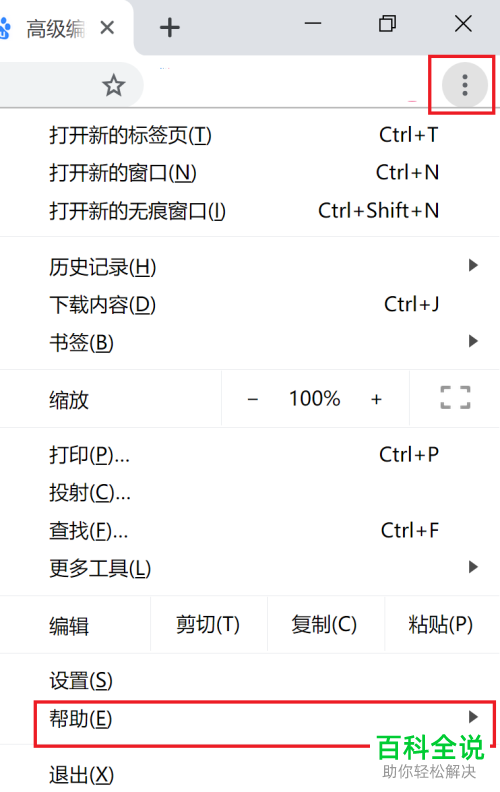
2. 第二步在右侧列表中,根据下图所示,先点击【关于Google Chrome】选项,接着查看软件是否为最新正式版本。如果版本过低,则需要将它升级。
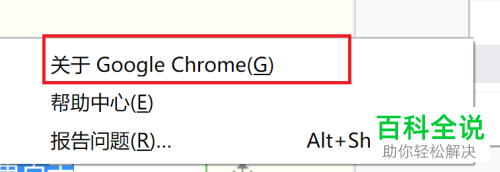

3. 第三步先点击左下角【开始】图标,接着根据下图所示,右键单击【Google Chrome】图标,然后在弹出的菜单栏中依次点击【更多-打开文件位置】选项。

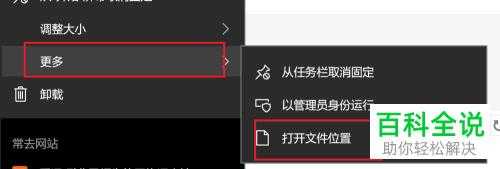
4. 第四步先右键单击【Google Chrome】,接着在弹出的菜单栏中根据下图所示,点击【属性】选项。
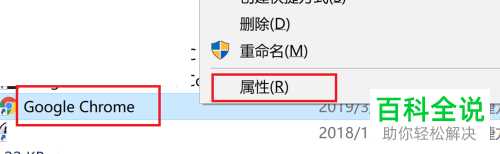
5. 第五步打开【属性】窗口后,先找到【目标】菜单,接着根据下图所示,在最右侧输入【--force-dark-mode】,然后点击【保存】选项。
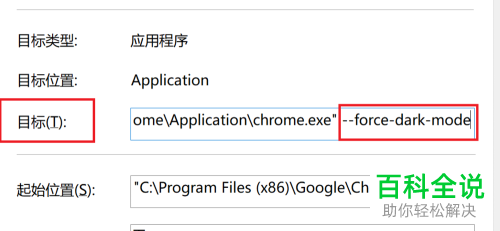
6. 第六步在弹出的窗口中,根据下图所示,点击【继续】选项。

7. 最后关闭Chrome并重新打开,根据下图所示,成功开启暗黑模式。
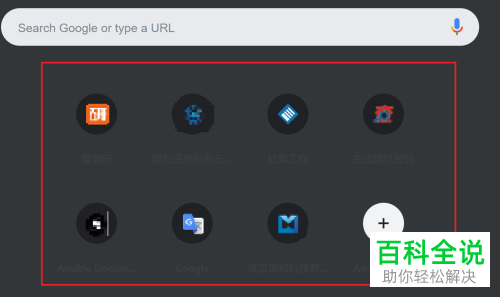
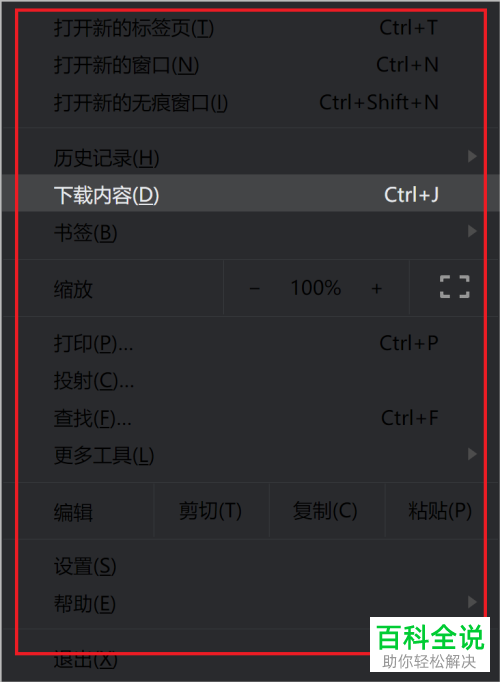
以上就是win10系统如何开启Chrome浏览器暗黑模式的方法。
赞 (0)

